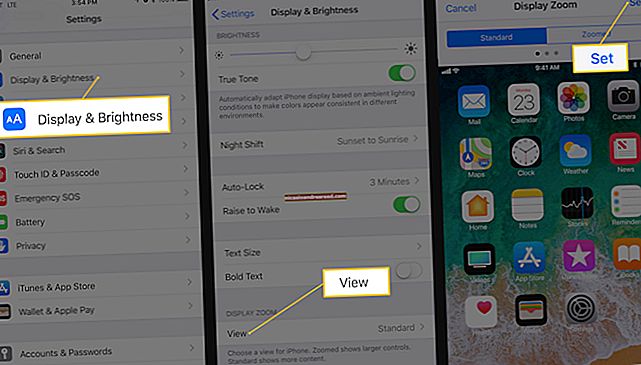உங்கள் கணினியின் ரேமை ஓவர்லாக் செய்வது எப்படி

ரேம் பெரும்பாலும் தொழிற்சாலையிலிருந்து சிலிக்கான் திறனைக் காட்டிலும் குறைந்த வேகத்துடன் வருகிறது. உங்கள் பயாஸில் சில நிமிடங்கள் மற்றும் சிறிது சோதனை மூலம், உற்பத்தியாளரின் விவரக்குறிப்புகளை விட உங்கள் நினைவகம் வேகமாக இயங்க முடியும்.
நீங்கள் தொடங்குவதற்கு முன் தெரிந்து கொள்ள வேண்டியவை
சிபியு அல்லது ஜி.பீ. ஓவர் க்ளோக்கிங்கை விட ரேம் சற்று சிக்கலானது, அங்கு நீங்கள் வெறுமனே ஒரு டயலைச் சுழற்றி, உங்கள் ஆடம்பரமான ஆல் இன் ஒன் வாட்டர்கூலரைப் பிரார்த்தனை செய்வது உங்கள் கணினியை விண்வெளி ஹீட்டராக மாற்றாது. ரேம் மூலம், திரும்புவதற்கு பல கைப்பிடிகள் உள்ளன, ஆனால் அவை அதிக வெப்பத்தை உற்பத்தி செய்யாததால் இது மிகவும் பாதுகாப்பானது.
இது நிஜ உலக நன்மைகளைக் கொண்டுள்ளது. நீங்கள் பயன்படுத்தும் ஒவ்வொரு நிரலும் அதன் பணி தரவை CPU இன் உள் தற்காலிக சேமிப்பில் ஏற்றுவதற்கு முன் ரேமில் சேமித்து வைக்கிறது, மேலும் அதைப் பயன்படுத்தும் நிரல்கள் வெண்ணெய் போன்ற ரேம் வழியாகச் செல்லலாம். கேம்களில், உங்கள் ரேமின் ஒட்டுமொத்த தாமதத்தின் மேம்பாடுகள் சட்ட நேரங்களை கணிசமாகக் குறைக்கும். இது ஒட்டுமொத்த பிரேம் வீதங்களை மேம்படுத்தலாம் மற்றும் (மிக முக்கியமாக) CPU- தீவிரமான பகுதிகளில் தடுமாற்றத்தைக் குறைக்கலாம், அங்கு புதிய தரவை ரேமிலிருந்து கேச் அல்லது விஆர்ஏஎம்மில் ஏற்ற வேண்டும்.
ரேம் வேகம் பொதுவாக மெகாஹெர்ட்ஸ் (Mhz) இல் அளவிடப்படுகிறது. டி.டி.ஆர் 4 பங்கு வேகம் வழக்கமாக 2133 மெகா ஹெர்ட்ஸ் அல்லது 2400 மெகா ஹெர்ட்ஸ் ஆகும், இருப்பினும் உண்மையான வேகம் உண்மையில் அதன் இரட்டை தரவு வீதம் (டி.டி.ஆர்) என்பதால் அதன் பாதி. இதற்கு மேல், உங்கள் நினைவகத்தில் இருபதுக்கும் மேற்பட்ட வெவ்வேறு நேரங்கள் உள்ளன, அவை தாமதத்தைக் கட்டுப்படுத்துகின்றன, மேலும் எவ்வளவு விரைவாக நீங்கள் படிக்கலாம் மற்றும் எழுதலாம். இவை கடிகார சுழற்சியின் அடிப்படையில் அளவிடப்படுகின்றன மற்றும் பெரும்பாலும் “சிஏஎஸ் லேட்டன்சி (சிஎல்)” சுருக்கத்தின் கீழ் தொகுக்கப்படுகின்றன. எடுத்துக்காட்டாக, டி.டி.ஆர் 4 இன் மிட்ரேஞ்ச் கிட் 3200 மெகா ஹெர்ட்ஸ் சி.எல் 16 என மதிப்பிடப்படலாம். வேகம் அல்லது நேரங்களை மேம்படுத்துவது தாமதம் மற்றும் செயல்திறனை மேம்படுத்துகிறது.
சீரியல் பிரசென்ஸ் டிடெக்ட் என்ற அமைப்பைப் பயன்படுத்தி மீதமுள்ள கணினியுடன் நினைவகம் பேசுகிறது. இதன் மூலம், இது பயோஸுக்கு JEDEC விவரக்குறிப்பு எனப்படும் அதிர்வெண்கள் மற்றும் முதன்மை நேரங்களை இயக்க முடியும். இது பங்கு வேகம், இது இதுவரை தயாரிக்கப்பட்ட ஒவ்வொரு டி.டி.ஆர் 4 குச்சியிலும் சுடப்படுகிறது.

ஆனால், இன்டெல் கணினியை ஏமாற்ற ஒரு வழியைக் கண்டுபிடித்தார். எக்ஸ்எம்பி (எக்ஸ்ட்ரீம் மெமரி சுயவிவரம்) எனப்படும் ஜெடெக்கின் மேல் மற்றொரு சுயவிவரத்தை வழங்குவதன் மூலம், அவர்கள் நிலையான வேகத்தை விட ரேம் அதிகமாக இயக்க முடியும். 2400 மெகா ஹெர்ட்ஸுக்கு மேல் மதிப்பிடப்பட்ட ரேம் வாங்கினால், நீங்கள் இயக்கக்கூடிய எக்ஸ்எம்பி சுயவிவரத்துடன் ஒரு கிட் கிடைக்கும். இது அனுமதிக்கப்படுகிறது, தொழிற்சாலை ஓவர்லாக்.
இருப்பினும் இங்கே விஷயம் many பல காரணிகளால், ஓவர்லாக் பொதுவாக சிறந்ததல்ல, மேலும் உற்பத்தியாளர் விரும்பியதை விட அதை நீங்கள் மேலும் தள்ளலாம்.
ஒன்று, உற்பத்தியாளர்கள் எல்லாவற்றையும் 100% ஆகக் கட்டுப்படுத்த மாட்டார்கள். அவை விலையுயர்ந்த கருவிகளுக்கு அதிக விலை கொடுக்க வேண்டும், எனவே தயாரிப்புப் பிரிவின் காரணமாக உங்கள் நினைவகம் எக்ஸ்எம்பி சுயவிவரத்துடன் வந்தது. உங்கள் கிட் ஒரு குறிப்பிட்ட மின்னழுத்த மட்டத்திலும் இயங்குகிறது, வழக்கமாக மிட்ரேஞ்ச் டி.டி.ஆர் 4 க்கு 1.350 வோல்ட் ஆகும், ஆனால் இதை நீங்களே கொஞ்சம் கொஞ்சமாக மாற்றிக் கொள்ளலாம், உற்பத்தியாளர்கள் அதிக வேக கருவிகளுக்கு ஏதாவது செய்கிறார்கள்.
ஆனால் முக்கிய பிரச்சனை என்னவென்றால், SPD ஒவ்வொரு நேரத்தையும் வெளிப்படுத்தாது. கிங்ஸ்டனில் உள்ள ஒரு பிரதிநிதியின் கூற்றுப்படி, அவை “முதன்மை” நேரங்களை (சி.எல், ஆர்.சி.டி, ஆர்.பி., ஆர்.ஏ.எஸ்) மட்டுமே டியூன் செய்கின்றன, மேலும் எக்ஸ்.எம்.பி சுயவிவரங்களை சேமிக்கப் பயன்படுத்தப்படும் எஸ்.பி.டி அமைப்பு வரையறுக்கப்பட்ட உள்ளீடுகளைக் கொண்டிருப்பதால், மீதமுள்ளவை தீர்மானிக்க மதர்போர்டு, இது எப்போதும் சரியான தேர்வு செய்யாது. என் விஷயத்தில், எனது ஆசஸ் மதர்போர்டின் “தானாக” அமைப்புகள் சில நேரங்களுக்கு சில விசித்திரமான மதிப்புகளை அமைக்கின்றன. எனது ரேம் கிட் எக்ஸ்எம்பி சுயவிவரத்துடன் பெட்டியை விட்டு வெளியேற மறுத்துவிட்டது.
சரியான ரேம் நேரங்களை எவ்வாறு தீர்மானிப்பது
ரேம் ஓவர்லாக் செய்வது மிகவும் பாதுகாப்பானது என்றாலும், இது டயலை வெறுமனே சுழற்றுவதை விட சற்று சிக்கலானது. நீங்கள் ஒரு AMD ரைசன் அமைப்பை இயக்குகிறீர்கள் என்றால், இந்த முழு செயல்முறையையும் எளிதாக்கும் “ரைசன் டிராம் கால்குலேட்டர்” என்ற கருவி இருப்பதால் நீங்கள் அதிர்ஷ்டசாலி. சோதனை மற்றும் பிழையின் தலைவலிகளில் சிலவற்றை கால்குலேட்டர் அகற்றிவிடும், மேலும் உங்கள் மதர்போர்டின் “AUTO” அமைப்புகளில் ரேமை விட்டு வெளியேற வேண்டியதில்லை.
இன்டெல் அமைப்புகளைப் பொறுத்தவரை, இந்த கருவி முதன்மை நேரங்களுக்கான வழிகாட்டியாக இன்னும் எளிது, மேலும் உள்ளமைக்கப்பட்ட நினைவக சோதனையாளரும் அதே வழியில் செயல்படும். நீங்கள் AMD கணினியில் இல்லாவிட்டாலும் இதை பதிவிறக்கம் செய்ய விரும்புவீர்கள்.
கருவியைத் திறந்து, நீங்கள் எந்த ரைசனின் பதிப்பில் உள்ளீர்கள் (நீங்கள் இன்டெல்லில் இருந்தால் ரைசன் 2 ஜெனில் வைக்கவும்) மற்றும் உங்களிடம் எந்த வகையான நினைவகம் உள்ளது. உங்களுக்குத் தெரியாவிட்டால், உங்கள் ரேம் கிட்டின் பகுதி எண்ணிற்கான Google தேடலுடன் ஆன்லைனில் காணலாம்.

உங்கள் கிட்டின் XMP சுயவிவரத்தை ஏற்ற கீழே உள்ள ஊதா “R - XMP” பொத்தானை அழுத்தவும். உங்கள் ரைசன் பதிப்பு மற்றும் நினைவக வகையை உள்ளிட்டு, உங்கள் நேரங்களைக் கணக்கிட “பாதுகாப்பானதைக் கணக்கிடு” என்பதை அழுத்தவும். உங்கள் XMP அமைப்புகளுடன் ஒப்பிடுவதைக் காண “நேரங்களை ஒப்பிடு” பொத்தானைப் பயன்படுத்தலாம். பல நேரங்கள் இறுக்கமாக இருப்பதை நீங்கள் காணலாம்.

பாதுகாப்பான அமைப்புகள் எப்போதும் செயல்படும்; பங்கு மின்னழுத்தத்தில் பல அதிர்வெண்களில் அவர்களுடன் எனக்கு எந்தப் பிரச்சினையும் இல்லை. விரைவான நேரங்கள் வேலை செய்யும், ஆனால் பங்கு மின்னழுத்தத்தில் நிலையானதாக இருக்காது.
இதைப் பயன்படுத்த, நீங்கள் ஒரு ஸ்கிரீன் ஷாட்டைச் சேமிக்க விரும்புவீர்கள் (கீழே இடதுபுறத்தில் ஒரு பொத்தான் உள்ளது) மற்றும் அதை ஒரு தனி சாதனத்திற்கு அனுப்பலாம், எனவே பயாஸில் இருக்கும்போது அதைப் பார்க்கலாம்.
உங்கள் பயாஸில் உங்கள் ரேம் ஓவர்லாக் செய்வது எப்படி
உங்கள் டெஸ்க்டாப்பிற்கு அணுகல் இல்லாமல், மீதமுள்ள படிகள் பயாஸில் இருக்கும் என்பதால், ஒரு தனி சாதனத்தில் (அல்லது எங்காவது எழுதப்பட்டிருக்கும்) கால்குலேட்டரின் ஸ்கிரீன் ஷாட் கிடைத்துள்ளது என்பதை உறுதிப்படுத்திக் கொள்ளுங்கள்.
உங்கள் கணினியை அணைத்து அதன் பயாஸ் அல்லது யுஇஎஃப்ஐ ஃபார்ம்வேர் அமைவுத் திரையில் மீண்டும் துவக்கவும். இந்தத் திரையை அணுக பிசி துவங்கும்போது நீங்கள் அடிக்கடி “டெல்” போன்ற விசையை அழுத்த வேண்டும். இதைப் போன்ற ஒரு திரை உங்களுக்கு வழங்கப்படும்:

நினைவகத்திற்கான பகுதியைக் கண்டுபிடித்து, தொடங்குவதற்கு உங்கள் XMP சுயவிவரத்தை ஏற்றவும். நீங்கள் விரும்புவது அதிர்வெண் என்பதை உறுதிப்படுத்திக் கொள்ளுங்கள். நீங்கள் நேரங்களைத் தொடக்கூட விரும்பவில்லை என்றால், அதே நேரங்களை (குறிப்பாக இன்டெல் இயங்குதளங்களில்) வைத்திருக்கும்போது அதிர்வெண்ணை அதிகரிக்கலாம்.
நேரக் கட்டுப்பாட்டுக்கு மற்றொரு பிரிவு இருக்க வேண்டும். இதைத் திறக்கவும்:

இப்போது உங்கள் தொலைபேசியில் ஸ்கிரீன் ஷாட்டைத் திறந்து, எண்களில் நுழையத் தொடங்குங்கள். என் விஷயத்தில், ஒழுங்கு கால்குலேட்டருடன் பொருந்தியது, ஆனால் நீங்கள் எல்லாவற்றையும் இருமுறை சரிபார்த்து சரிபார்க்க வேண்டும்.
என் விஷயத்தில், ஆசஸ் பயாஸ் பல முதன்மை நேரங்களுக்கான முழு பெயர்களைக் காண்பித்தது, எனவே முதன்மை நேரங்களின் பட்டியல் மற்றும் அவற்றுடன் தொடர்புடைய வாசகங்கள் இங்கே:
tCL- முதன்மை சிஏஎஸ் மறைநிலைtRCDRD- RAS to CAS படிக்க தாமதம்tRCDWR- RAS to CAS எழுத தாமதம். இது எப்போதுமே இல்லாவிட்டாலும் சில சமயங்களில் வாசிப்புடன் தொகுக்கப்படுகிறது.tRP- RAS Precharge (PRE) நேரம்tRAS- RAS செயலில் (ACT) நேரம்
மீதமுள்ளவை சரியாக பொருந்த வேண்டும்.
இன்டெல்லைப் பொறுத்தவரை, நீங்கள் முதன்மை நேரங்களையாவது உள்ளிட விரும்புகிறீர்கள், மீதமுள்ளவற்றை தானாகவே விட்டுவிடலாம். நீங்கள் விரும்பினால், கால்குலேட்டர் கொடுக்கும் வசனங்களை உள்ளிட முயற்சி செய்யலாம். இது ஏன் செயல்படக்கூடாது என்பதற்கான காரணத்தை நான் காணவில்லை, ஆனால் எனது ரைசன் கணினியில் சரிபார்க்க முடியவில்லை. தானியங்கி அமைப்புகளில் உங்களுக்கு சிக்கல்கள் இருந்தால், அவற்றை கைமுறையாக உள்ளிட முயற்சிக்கவும்.
நேரங்களை நீங்கள் முடித்தவுடன், மின்னழுத்த கட்டுப்பாட்டுக்கான பகுதியைக் கண்டறியவும். பரிந்துரைக்கப்பட்ட டிராம் மின்னழுத்தத்தில் நீங்கள் நுழைய விரும்புவீர்கள் (கால்குலேட்டர் பாதுகாப்பற்ற மின்னழுத்தங்களை சிவப்பு நிறத்தில் காண்பிக்கும். 1.450v க்குக் கீழே உள்ள எதுவும் நன்றாக இருக்கும்). நீங்கள் ரைசனில் இருந்தால், பரிந்துரைக்கப்பட்ட SOC மின்னழுத்தத்தில் நுழைய விரும்புவீர்கள், இது CPU இல் நினைவகக் கட்டுப்படுத்தியை இயக்கும்.
அமைப்புகளைச் சேமித்து பயாஸிலிருந்து வெளியேறவும் (எனது கணினியில், அதற்காக நான் F10 ஐ அழுத்த வேண்டும்). உங்கள் கணினி மறுதொடக்கம் செய்யப்பட வேண்டும், அது விண்டோஸில் துவங்கினால், நீங்கள் அடுத்த கட்டத்திற்கு செல்லலாம்.
இடுகையிடாவிட்டால் என்ன செய்வது
இது துவக்கவில்லை எனில், உங்கள் மதர்போர்டு அதன் சுய-சோதனை (POST) தோல்வியுற்றிருக்கலாம், பயாஸ் பாதுகாப்பான பயன்முறையில் துவங்கி கடைசியாக வேலை செய்யும் அமைப்புகளை மீட்டமைக்க நீங்கள் முப்பது வினாடிகள் காத்திருக்க வேண்டியிருக்கும். அதிகபட்சமாக பரிந்துரைக்கப்பட்ட மின்னழுத்தத்தை அடைவதற்கு முன்பு 25 மில்லிவால்ட் (0.025 வி) அதிகரிப்புகளில் நினைவக மின்னழுத்தத்தை அதிகரிக்க முயற்சி செய்யலாம். 1 மற்றும் 2 வது ஜென் ரைசன் குறிப்பாக மெமரி ஓவர் க்ளோக்கிங்கில் நுணுக்கமாக இருப்பதால், ரைசன் கணினிகளில் நீங்கள் SOC மின்னழுத்தத்தை சற்று உயர்த்த முயற்சி செய்யலாம். ரைசனைப் போலவே இன்டெல்லும் அதே SOC இல்லை, எப்படியிருந்தாலும் இந்த பிரச்சினை இருக்காது.
உங்கள் கணினி பாதுகாப்பான பயன்முறையில் துவங்கவில்லை என்றால், கவலைப்பட வேண்டாம், நீங்கள் அதை காகித எடையாக மாற்றவில்லை. உங்கள் பயாஸில் அந்த அம்சம் இல்லை, மேலும் நீங்கள் CMOS ஐ கைமுறையாக அழிக்க வேண்டும். இது வழக்கமாக மதர்போர்டில் உள்ள பேட்டரி, நீங்கள் அகற்றலாம் மற்றும் மறுபடியும் மறுபடியும் செய்யலாம் அல்லது முன் குழு தலைப்புகளால் ஒரு முள். உங்கள் மதர்போர்டு கையேட்டைப் பாருங்கள். நீங்கள் ஒரு ஸ்க்ரூடிரைவர் அல்லது ஒரு ஜோடி கத்தரிக்கோல் எடுக்க வேண்டும் (வெறுமனே, அவர்கள் இதற்காக ஜம்பர்களையும் சுவிட்சுகளையும் உருவாக்குகிறார்கள், ஆனால் உங்களிடம் பொய் இருப்பவர்கள் இல்லை) மற்றும் இரண்டு ஊசிகளையும் ஒன்றாகத் தொட்டு மின் இணைப்பை உருவாக்குங்கள். கவலைப்பட வேண்டாம்; அது உங்களை அதிர்ச்சிக்குள்ளாக்காது. பிசி இயல்பு நிலைக்கு மீட்டமைக்கும்.
ஓவர்லாக் நிலையானது என்பதை உறுதிப்படுத்தவும்
நீங்கள் விண்டோஸில் திரும்பியதும், வேடிக்கை இன்னும் நிறுத்தப்படாது. ஓவர்லாக் நிலையானது என்பதை நீங்கள் சரிபார்க்க வேண்டும். கால்குலேட்டரில் “MEMbench” எனப்படும் தாவல் உள்ளது, இதை இதற்கு பயன்படுத்தலாம். பயன்முறையை “தனிப்பயன்” ஆகவும், பணி நோக்கம் 400% ஆகவும் அமைக்கவும். உங்கள் மீதமுள்ள ரேம் அனைத்தையும் ஒதுக்க கீழே உள்ள “மேக்ஸ் ரேம்” என்பதைக் கிளிக் செய்க. இது உங்கள் ரேமை நான்கு மடங்கு பிழைகளுக்கு சோதிக்கும்.

நீங்கள் தொடங்கத் தயாராக இருக்கும்போது “இயக்கு” என்பதைக் கிளிக் செய்து சில நிமிடங்கள் கொடுங்கள். என் விஷயத்தில், 400 ஜிபி பணி நோக்கில் 32 ஜிபி ரேம் சோதனை பத்து நிமிடங்களுக்கும் குறைவாகவே இருந்தது.
பிழைகள் ஏதும் இல்லை என்றால், நீங்கள் கடிகாரங்களை மேலும் தள்ள முயற்சி செய்யலாம் அல்லது “வேகமான” அமைப்புகளை சோதிக்கலாம். இது எல்லா மெமரி ஓவர் க்ளாக்கிங் ஆகும்; சோதனை மற்றும் பிழை, ஸ்பேமிங் நீக்குதல் மற்றும் MEMbench முடிவடையும் வரை காத்திருக்கிறது. சிலர் இந்த வகையான வழக்கமான இனிமையைக் காண்கிறார்கள்.
உங்கள் நம்படைக் களைந்து, உங்கள் முடிவுகளில் திருப்தி அடைந்தவுடன், உங்கள் ஓவர்லாக் முற்றிலும் 100% நிலையானது என்பதை சரிபார்க்க ஒரே இரவில் சோதனை செய்ய விரும்புவீர்கள். பணி நோக்கத்தை வெறித்தனமான ஒன்றுக்கு (100,000% செய்ய வேண்டும்) அமைத்து, நீங்கள் எழுந்தவுடன் மீண்டும் வரவும். பிழைகள் ஏதும் இல்லை என்றால், உங்கள் ஓவர்லாக் அனுபவிக்க முடியும். இந்த ஒரே இரவில் நீங்கள் தவிர்த்தால் நடக்கும் மோசமான விஷயம் என்னவென்றால், நீங்கள் எப்போதாவது ஒரு ப்ளூஸ்கிரீன் அல்லது சீரற்ற செயலிழப்பைப் பெறலாம் (இது ரேம் எந்த வேகத்திலும் அவ்வப்போது நிகழ்கிறது, உங்களிடம் ஈ.சி.சி நினைவகம் இல்லாவிட்டால்).
உங்கள் செயல்திறனை சரிபார்க்க உங்கள் ரேம் அளவுகோல்
நீங்கள் குறிப்பாக போட்டியாளராக இருந்தால், உங்கள் ரேம் எவ்வாறு போட்டிக்கு எதிராக நிற்கிறது என்பதைப் பார்க்க விரும்பினால், உங்கள் ரேம் உட்பட உங்கள் முழு கணினியையும் பெஞ்ச்மார்க் செய்ய யூசர் பெஞ்ச்மார்க் பதிவிறக்கலாம். இது உங்கள் கணினி எவ்வளவு சிறப்பாக செயல்படுகிறது என்பதைக் கூறும் ஒரு கண்ணோட்டத்தை உங்களுக்கு வழங்கும். யுனிஜின் சூப்பர்போசிஷன் போன்ற விளையாட்டு-குறிப்பிட்ட அளவுகோலையும் நீங்கள் பயன்படுத்தலாம், இருப்பினும் இது போன்ற வரையறைகளுடன் பிழையின் விளிம்பு மிக அதிகமாக இருப்பதால் நீங்கள் பல சோதனைகளை இயக்க வேண்டியிருக்கும்.
எனது முடிவுகள் குறிப்பாக சுவாரஸ்யமாக இருந்தன; 32 ஜிபி கிட் மைக்ரான் ஈ-டை (மலிவானது மற்றும் ஓவர் க்ளோக்கிங்கில் சிறந்தது என்று அறியப்படுகிறது) 3200 @ சிஎல் 16 என மதிப்பிடப்பட்டது, $ 130 க்கு. யூசர் பென்ச்மார்க் சராசரி ரேமுடன் ஒப்பிடும்போது 90% வேகத்தில் பங்கு மதிப்பெண்ணைக் கொடுத்தது, ஆனால் நேரங்களை 3200 @ CL14 ஆக இறுக்குவது 113% மதிப்பெண்ணையும், 23% செயல்திறன் அதிகரிப்பையும் தருகிறது.

இது 00 130 மைக்ரான் ஈ-டை கிட்டை 3200 @ சிஎல் 14 கருவிகளுடன் இணையாக $ 250 க்கு விற்கிறது, இது மிகவும் செலவு சேமிப்பு. இவை வெறுமனே எனது முடிவுகளாக இருந்தன, மேலும் உங்கள் நினைவகம் ஓவர்லாக்ஸ் மற்றும் உங்கள் CPU அதை எவ்வாறு கையாளுகிறது என்பதன் அடிப்படையில் உங்கள் மைலேஜ் மாறுபடும்.